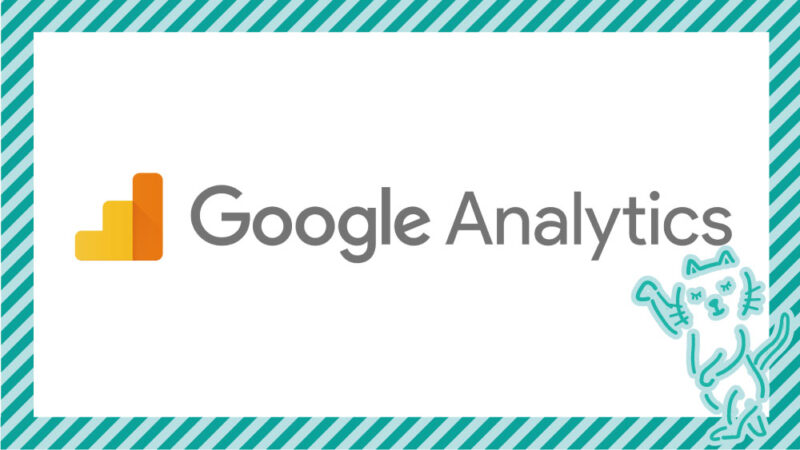
Google Analiticsって何?
ブログを作り終わったと夫に言ったところ、とりあえずGoogleアナリティクスに登録しておけば、と言われました。「Google」は知っていますが「アナリティクス」って何?と聞いてみたところ「無料で使えるアクセスデータ解析ツール」とのこと。
自分のブログのアクセスのデータを解析するかどうか分かりませんが、とりあえず無料なら登録しておくか!と思い登録してみました。
どんなデータが見れるの?
どんなデータが見れるのかと言うと「自分のブログにどのくらいの人が来ているか」「自分のブログにどんな人が来ているか」「どの記事が一番見られているか」などの情報が見れます。
ただ、データを測定するには「トラッキングコード」という物を自分のブログに埋め込む必要があるとの事、、、Bloggerでできるのか心配でしたがとりあえず試してみました。
Google Analiticsに登録するには??
ではGoogle Analiticsの登録方法を簡単にご紹介します。
1.Googleアカウントを準備
Google Analiticsを使うにはGoogleアカウントが必要との事です。自分は普段からGmailを使っているのでそのアカウントを使う事にしましたが、Googleアカウントを持っていない方はまずGoogleアカウントを作成しましょう。
Googleアカウントの作成方法は以下のGoogle公式ページからご確認ください。
2.Googleアナリティクスのアカウントを作成
作成方法は簡単で、Google Analiticsのページの「測定を開始」から自分のブログの情報を入力していくだけです。
アカウントを作成後は以下の画面が出るので、ブログでデータ収集したい場合には「ウェブ」を選びましょう。

URLやサイト名を入力してアナリティクス側の設定は完了です。
※プロパティ作成時の1ページ目に「詳細オプションを表示」で以下のオプションを表示し「ユニバーサル アナリティクス プロパティの作成」にチェックを入れるのを忘れないように気を付けましょう!
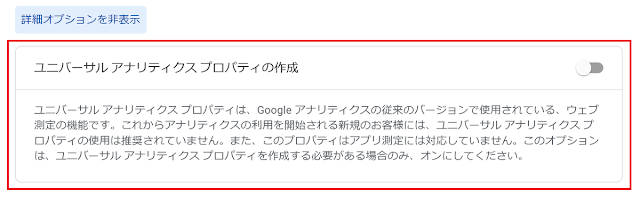
UA-から始まるプロパティができていればOKです。
3.ブログ用のトラッキングIDをページに貼る。
ここまで設定ができたら、自分のブログに「トラッキングコード」を設置しましょう。
Bloggerのダッシュボードから「設定」に進むと、以下のようにGoogle アナリティクス プロパティ IDというGoogleアナリティクスのIDを入力する項目があるので、そこに入力します。
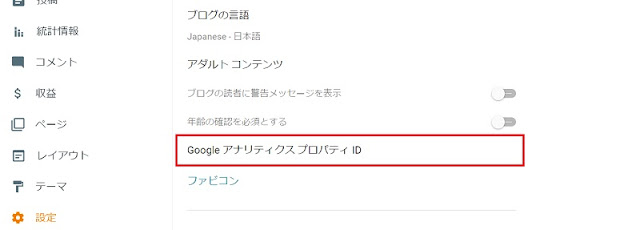
これで設定は完了です!
アナリティクスのダッシュボードをチェック!
アナリティクスのダッシュボードに移動して、アクセスしている情報が反映されているかチェックしてみました。
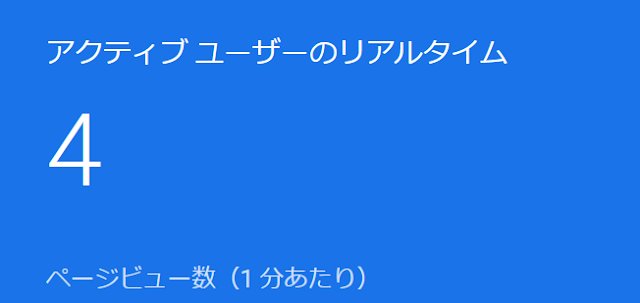
自分でWEBサイトにアクセスし、上記のようにアクティブユーザーが表示されていればOKです。
これで今後、詳細なアクセスの情報が取れるようになったので、定期的にチェックしてみようと思います。
目指せ!アクセス増加!
今回はGoogleアナリティクスを設定してみましたが、他にもサーチコンソールなど色々なツールがあるようなので、気になる物をどんどん導入していこうと思います!
ぼちぼち書いていると1000PVは意外にクリアが簡単でした!
10000PVまではある程度順調に伸びましたが、そこからは工夫が必要みたいです!



コメント